Istniejący zasób można zastąpić innym, wybranym z Przeglądarki zasobów. Po wykonaniu tej operacji materiał przyjmuje właściwości nowego zasobu.
Uwaga: W wypadku edycji zasobu używanego w projekcie zostaje on zmieniony we wszystkich pozostałych materiałach, w których występuje. Należy zastąpić lub powielić zasób, aby uzyskać inny zasób niż wybrany w pierwotnym materiale.
Zastępowanie zasobu materiału
- Wybierz materiał w oknie dialogowym Przeglądarka materiałów.
- W panelu Edytor materiałów okna dialogowego Przeglądarka materiałów kliknij kartę zasobu, który ma być zastąpiony (na przykład Wygląd, Fizyczne lub Termiczne), a następnie kliknij przycisk Zastąp zasób
 . Uwaga: Program Revit LT nie obsługuje fizycznych ani termicznych zasobów materiałów. Karty Fizyczne i Termiczne nie są wyświetlane w panelu Edytor materiałów, a niektóre funkcje opisane w tym rozdziale nie mają zastosowania do programu Revit LT. Zobacz temat Materiały w programie Revit LT.
. Uwaga: Program Revit LT nie obsługuje fizycznych ani termicznych zasobów materiałów. Karty Fizyczne i Termiczne nie są wyświetlane w panelu Edytor materiałów, a niektóre funkcje opisane w tym rozdziale nie mają zastosowania do programu Revit LT. Zobacz temat Materiały w programie Revit LT. - W oknie dialogowym Przeglądarka zasobów wybierz zasób, który ma zostać dodany do materiału. Wskazówka: Aby w łatwy sposób znaleźć zasób w Przeglądarce zasobów, kliknij jeden z tytułów kolumn w celu posortowania zasobów według nazwy, aspektu, typu lub kategorii. Można również użyć paska wyszukiwania znajdującego się nad listą zasobów.
- Kliknij przycisk Zastąp
 znajdujący się z prawej strony wybranego zasobu.
znajdujący się z prawej strony wybranego zasobu. 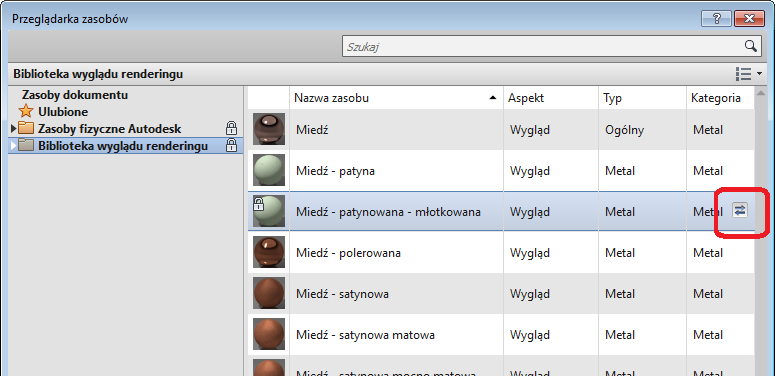
Wybrany zasób zastąpi oryginalny zasób w materiale i zostanie wyświetlony w panelu Edytor materiałów. Powtórz tę procedurę, aby zastąpić inne zasoby.
Zmiana zasobu ma zastosowanie tylko do materiału w bieżącym projekcie.
- Zamknij Przeglądarkę zasobów, a następnie kliknij opcję Zastosuj lub OK w oknie dialogowym Przeglądarka materiałów.